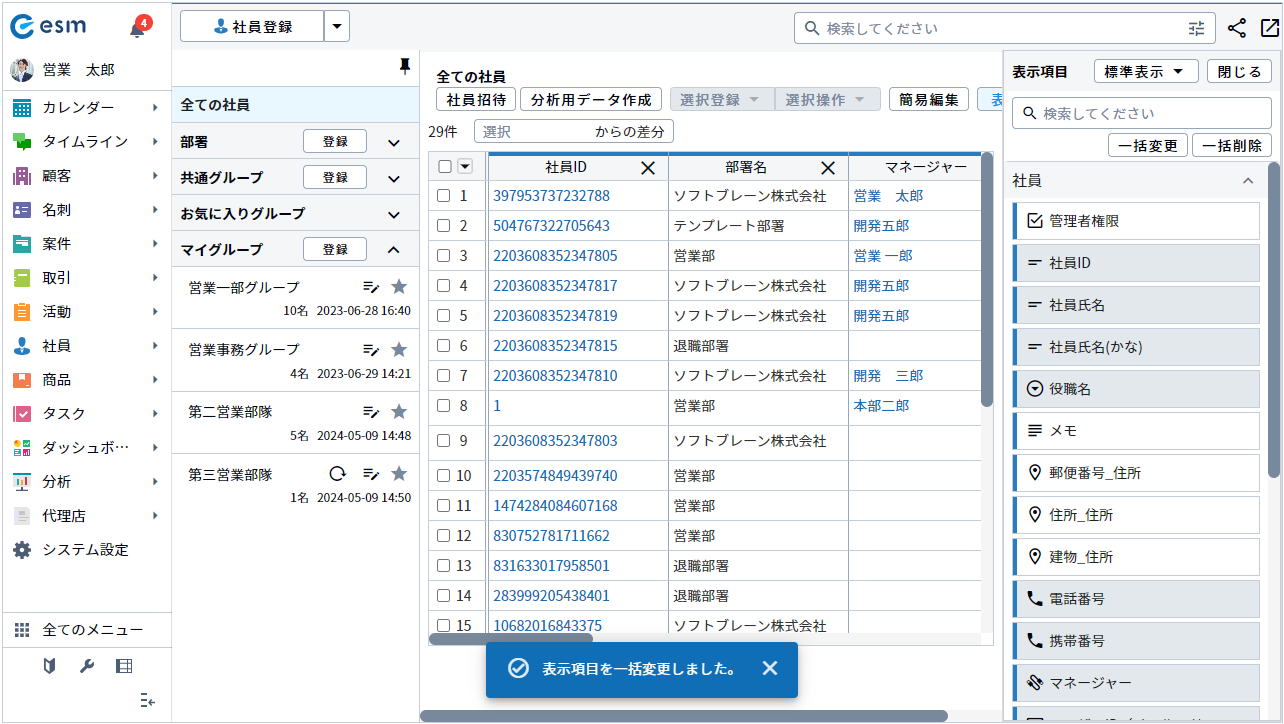社員一覧の表示項目設定
社員一覧の表示項目を変更する方法を説明します。
補足
・表示項目は50個まで設定が可能です。
社員一覧の表示項目の変更
-
メニューより[社員]を選択します。
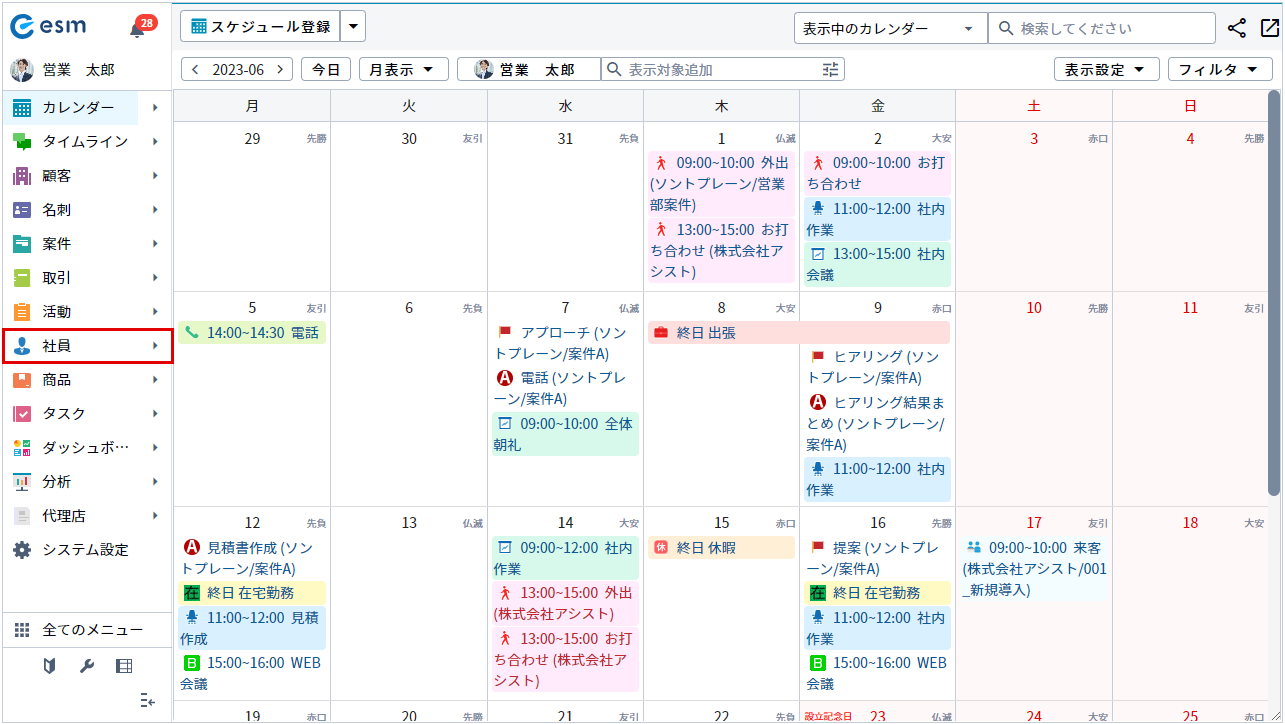
[社員]画面が表示されます。
-
[表示項目]ボタンをクリックします。
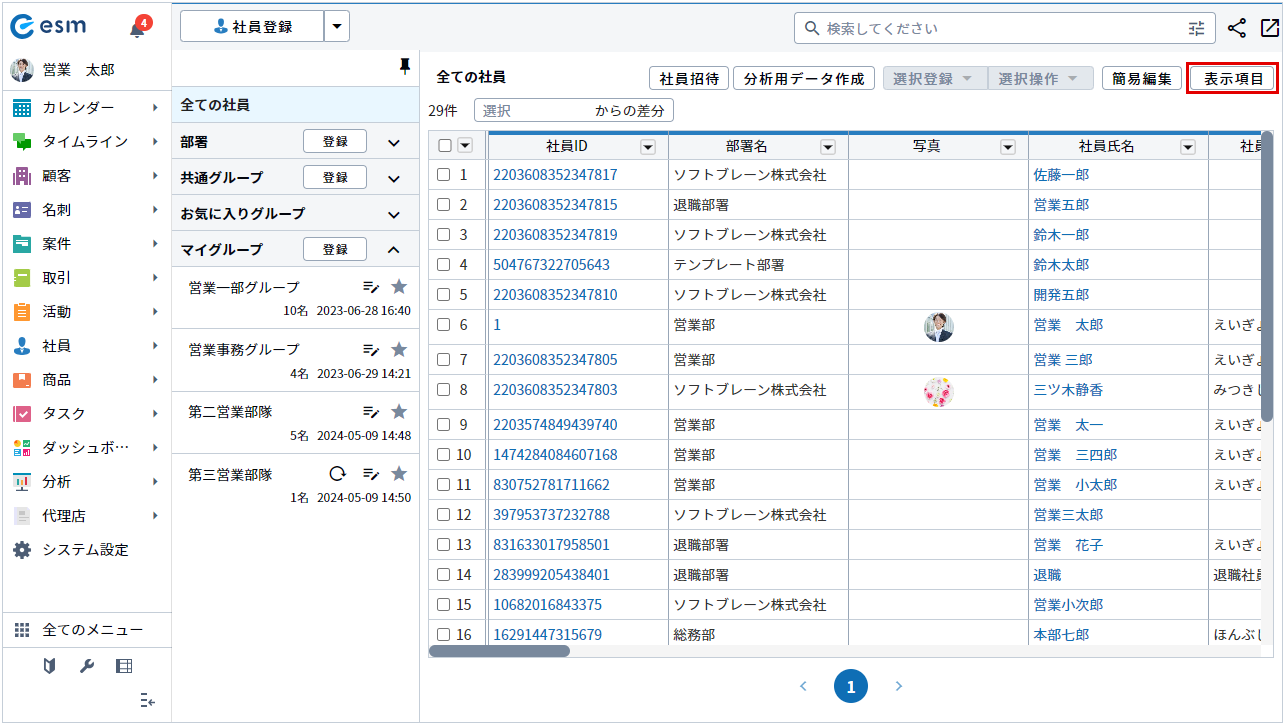
[社員]画面が表示項目変更モードに切り替わります。
-
ドラッグアンドドロップで項目を追加します。
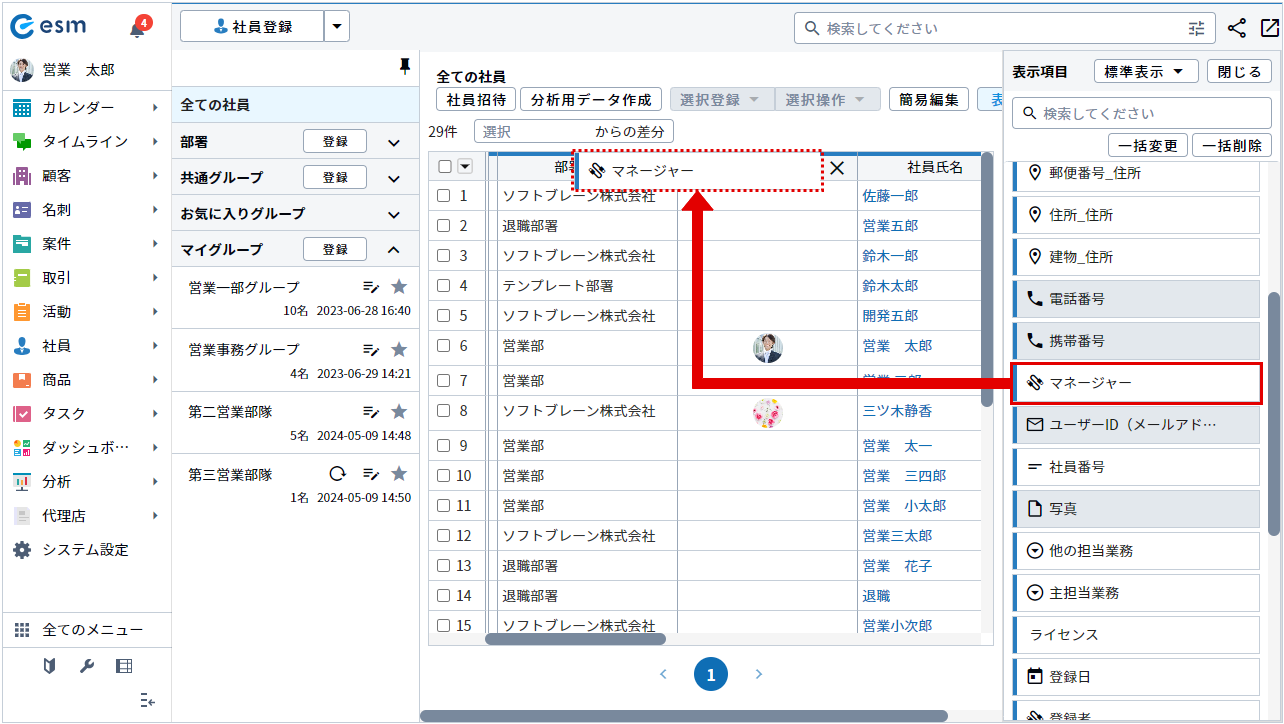
-
[閉じる]ボタンをクリックすると通常の画面に戻ります。
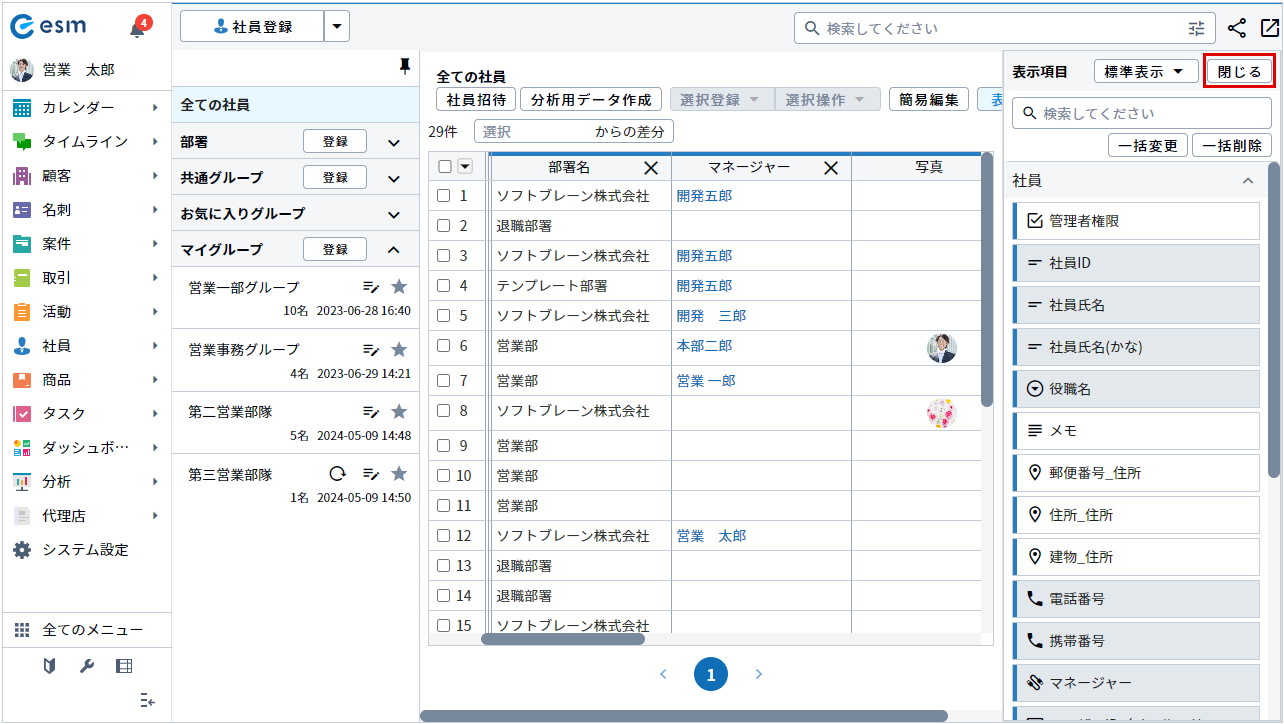
補足
・対象の項目名をクリックすると、社員一覧の末尾に追加されます。
・複数紐づけシートの項目は1画面1シートのみ配置することができます。
項目が追加され、保存されます。
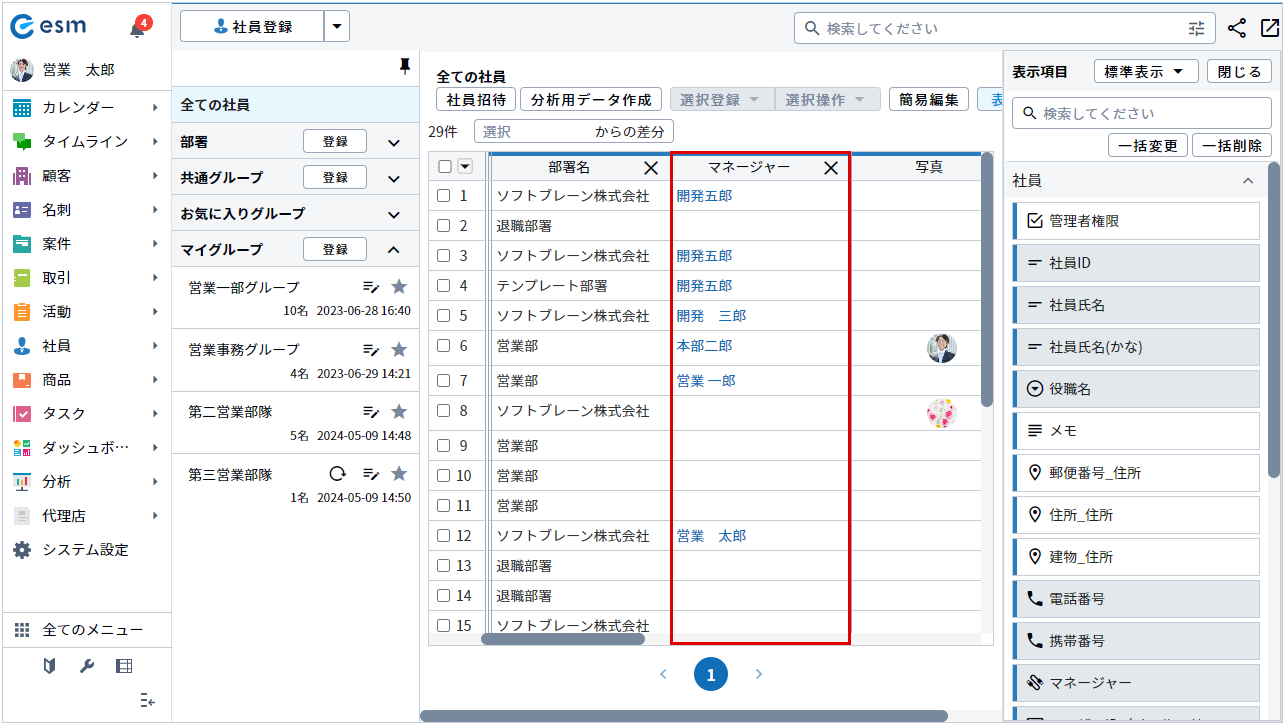
補足
・ドラッグアンドドロップで項目の並び替えが行えます。
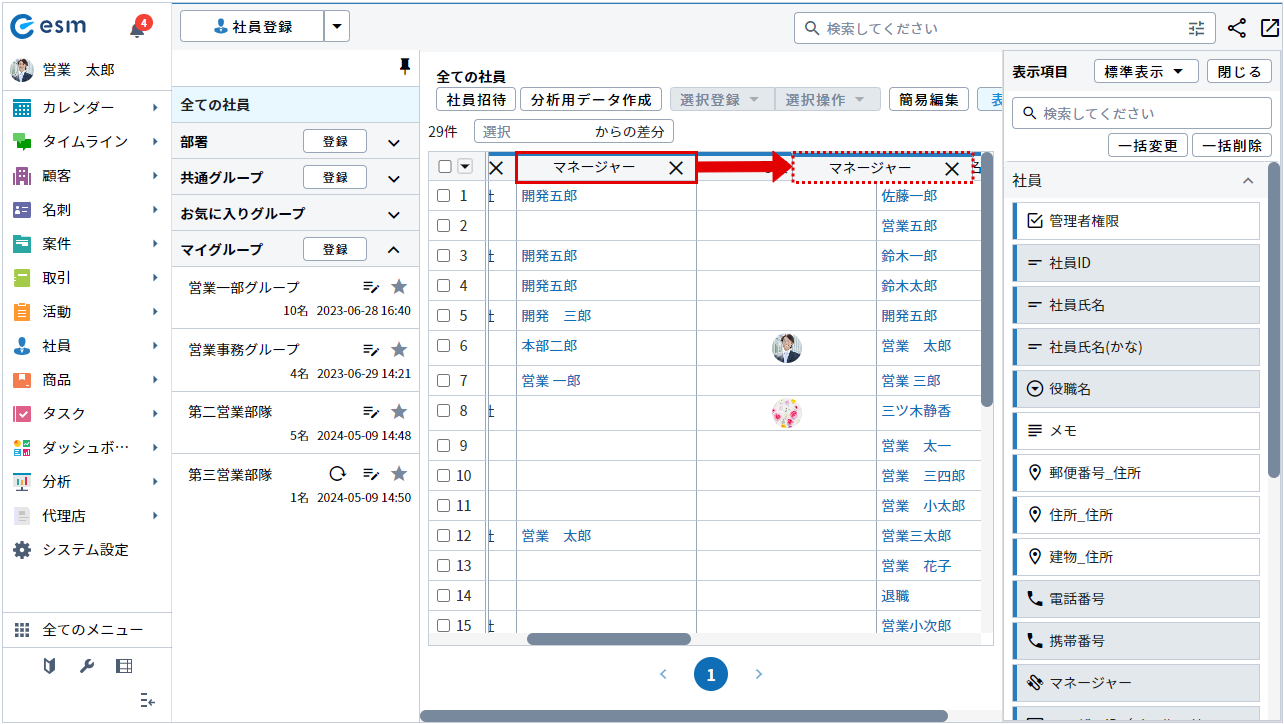
・特定の項目を一覧の表示項目から除外したい場合は、[✕]ボタンをクリックします。
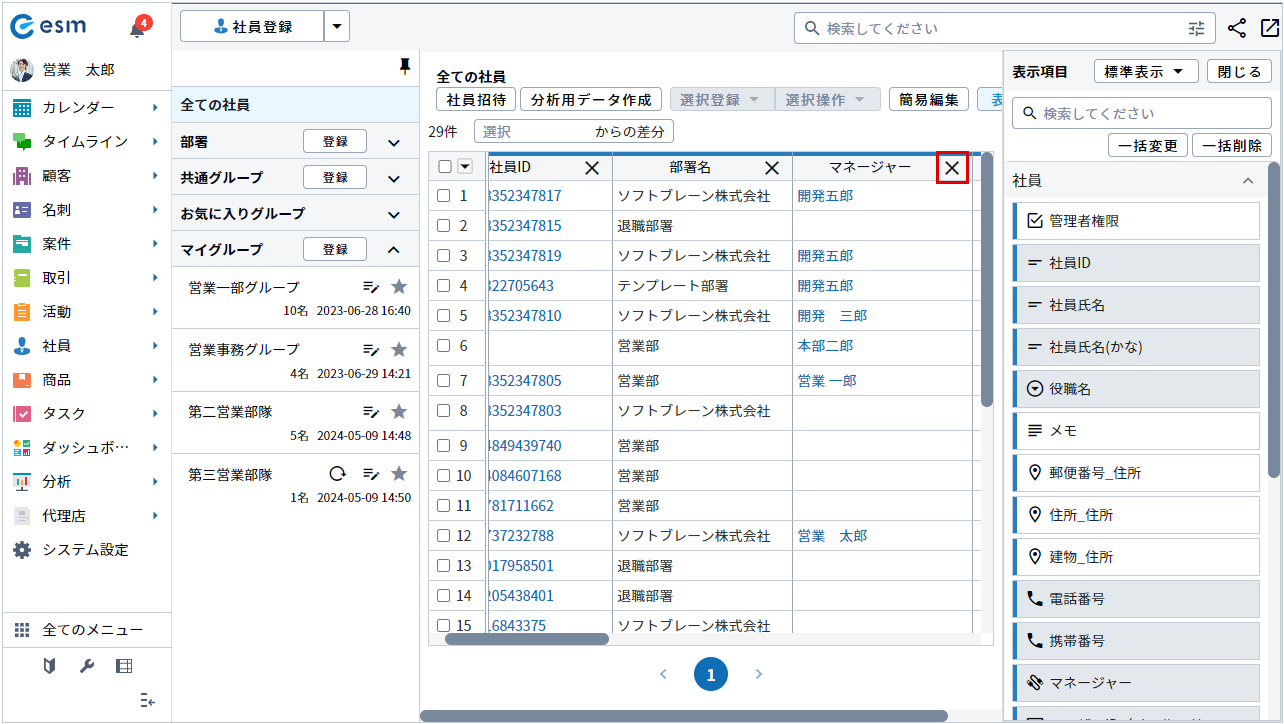
・表示されている全ての項目を表示項目から除外したい場合は、[一括削除]ボタンをクリックします。
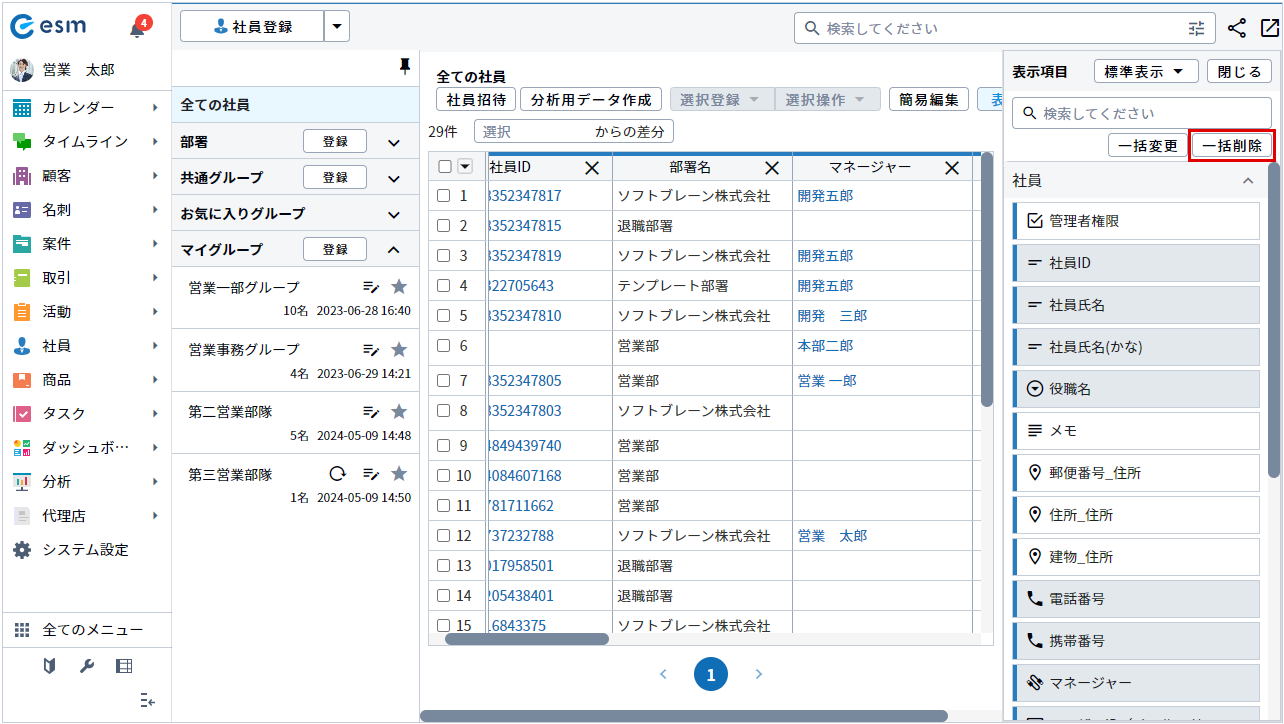
・表示対象の項目を絞り込みたい場合は、検索欄に項目名を入力します。
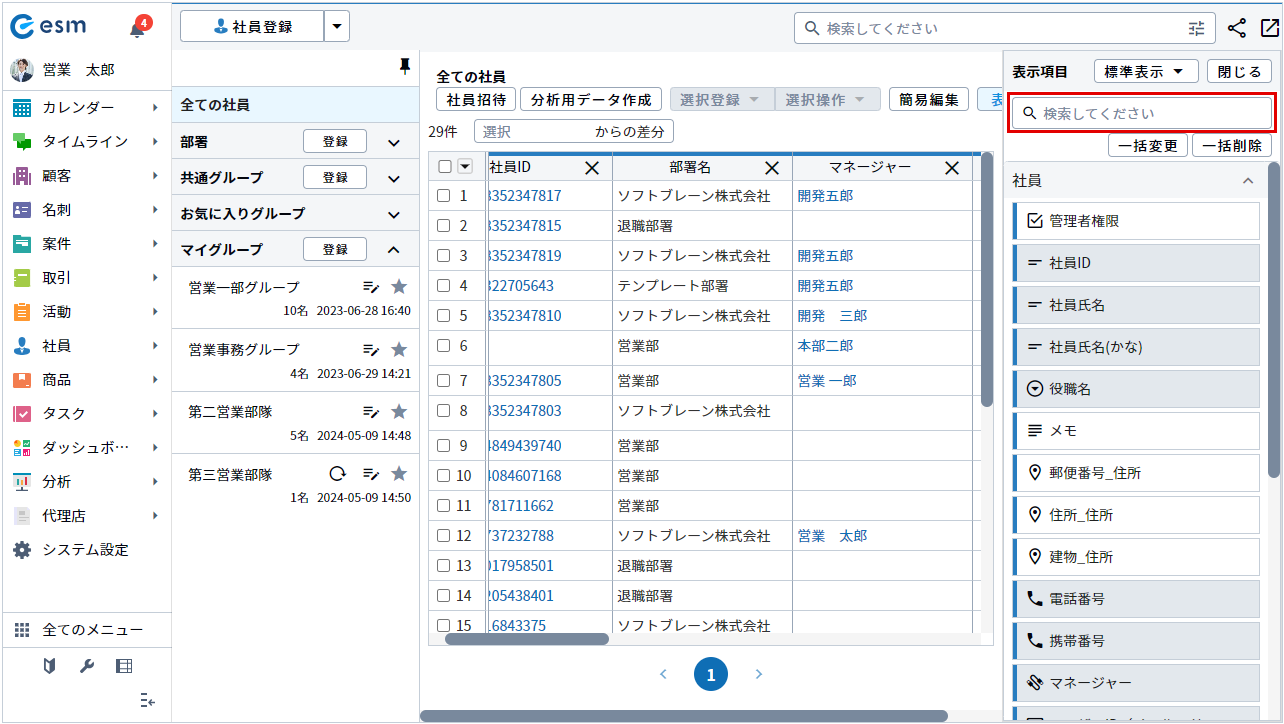
社員一覧の表示項目の一括変更
-
メニューより[社員]を選択します。
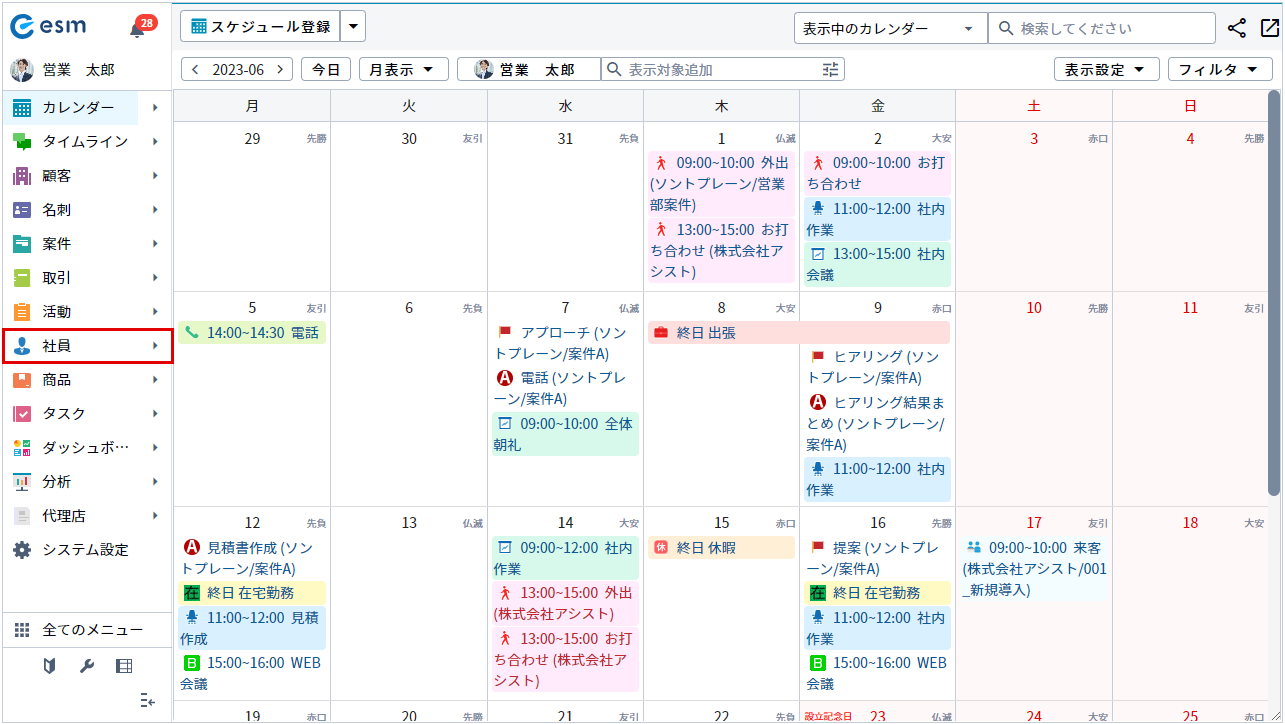
[社員]画面が表示されます。
-
[表示項目]ボタンをクリックします。
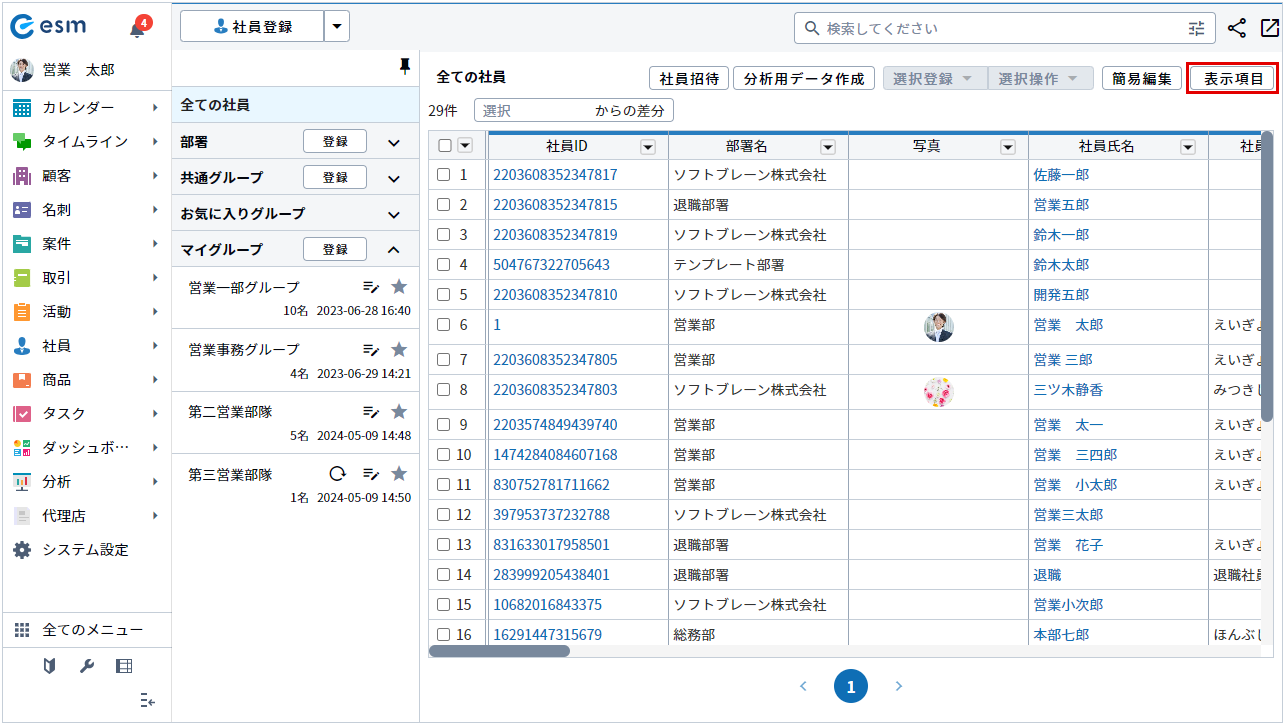
[社員]画面が表示項目変更モードに切り替わります。
-
[一括変更]ボタンをクリックします。
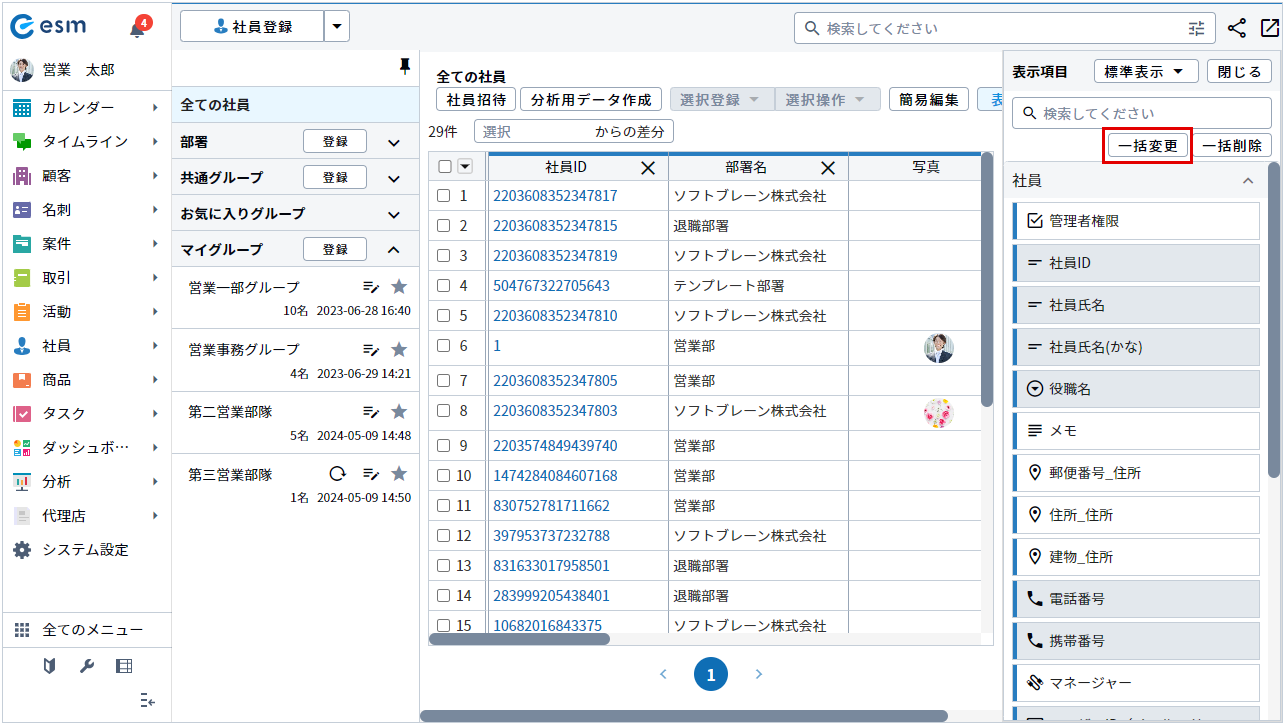
[表示項目]画面が表示されます。
-
ドラッグアンドドロップで項目を追加します。
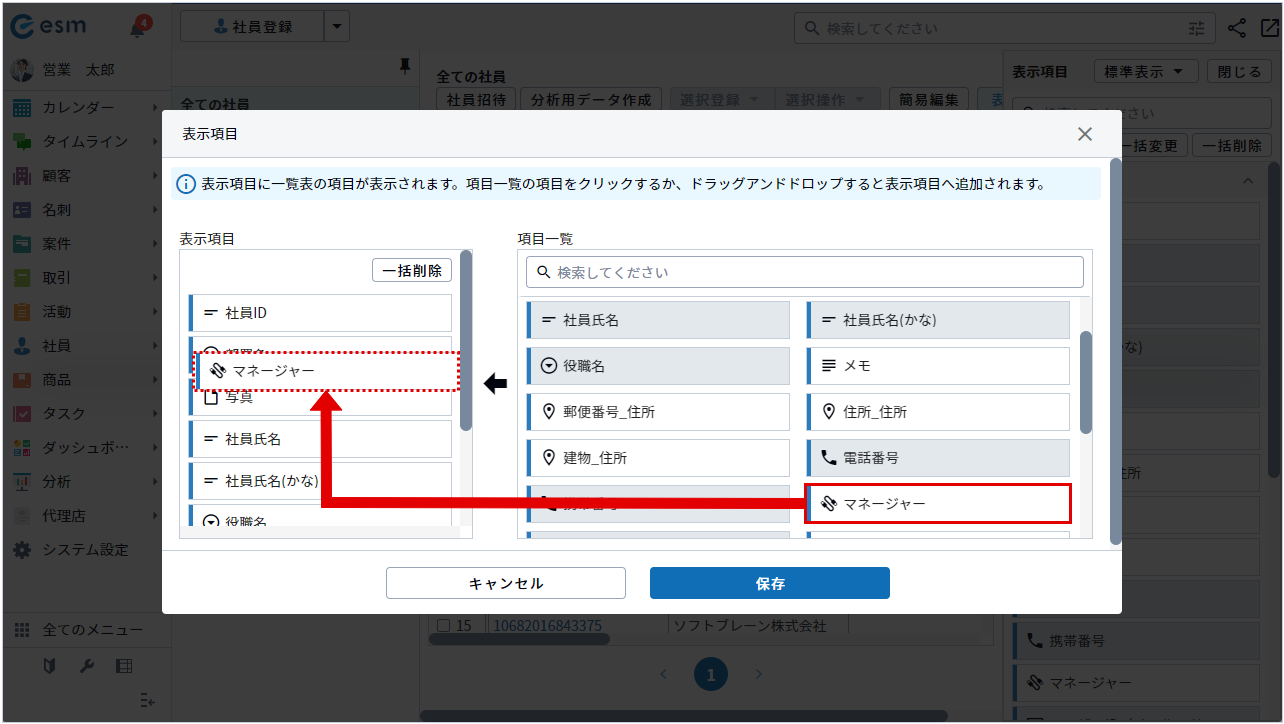 補足
補足・[全て追加]ボタンをクリックすると対象機能配下の項目を一括追加できます。
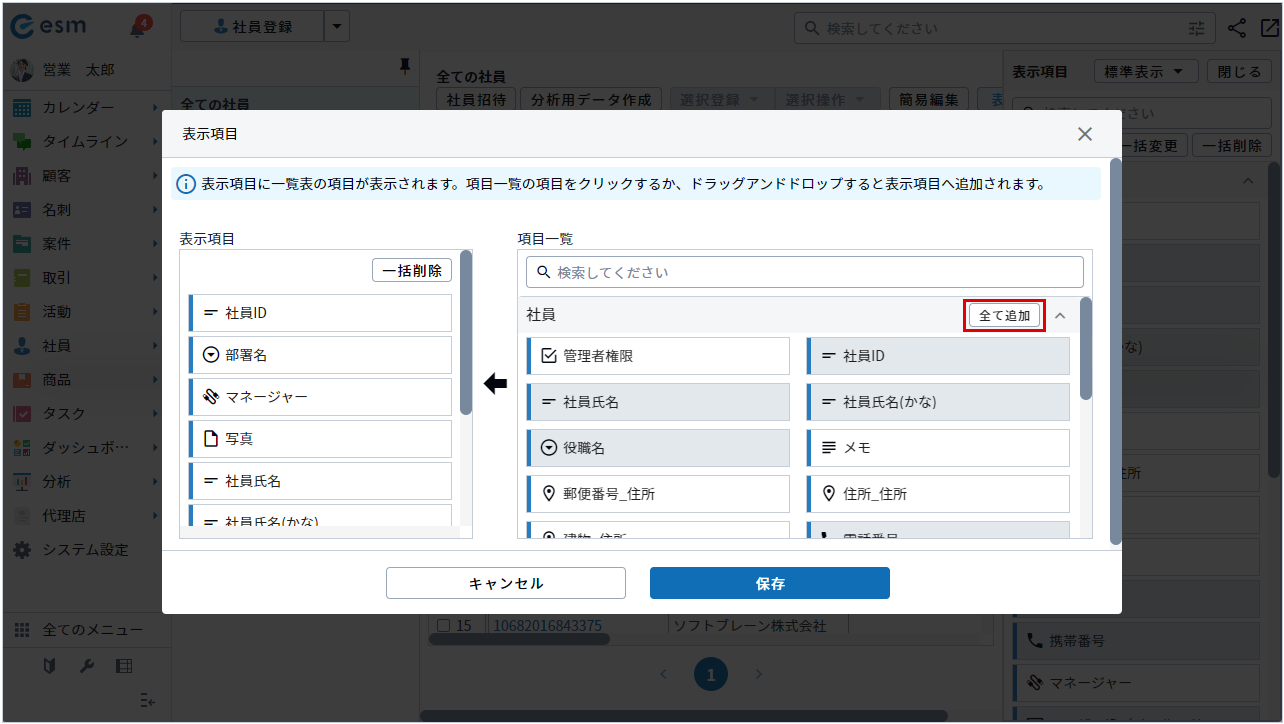
・全ての項目を表示項目から除外したい場合は、[一括削除]ボタンをクリックします。
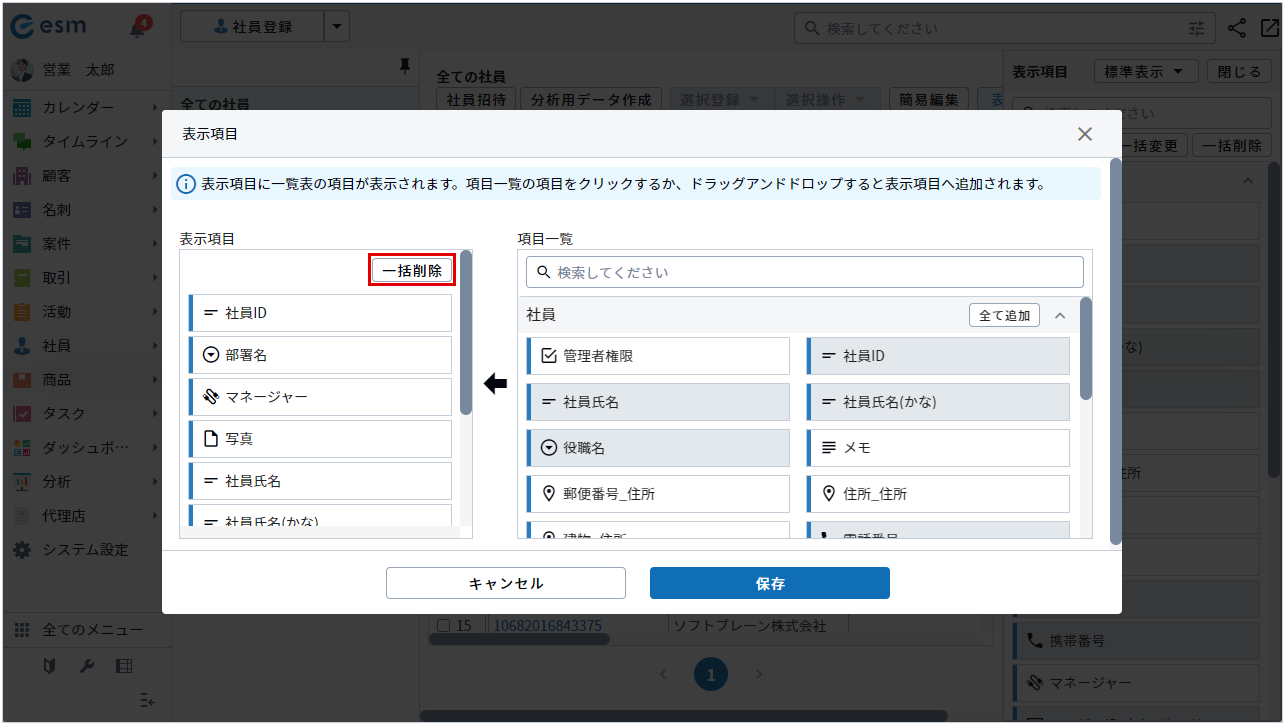
-
[保存]ボタンをクリックします。
-
[閉じる]ボタンをクリックすると通常の画面に戻ります。
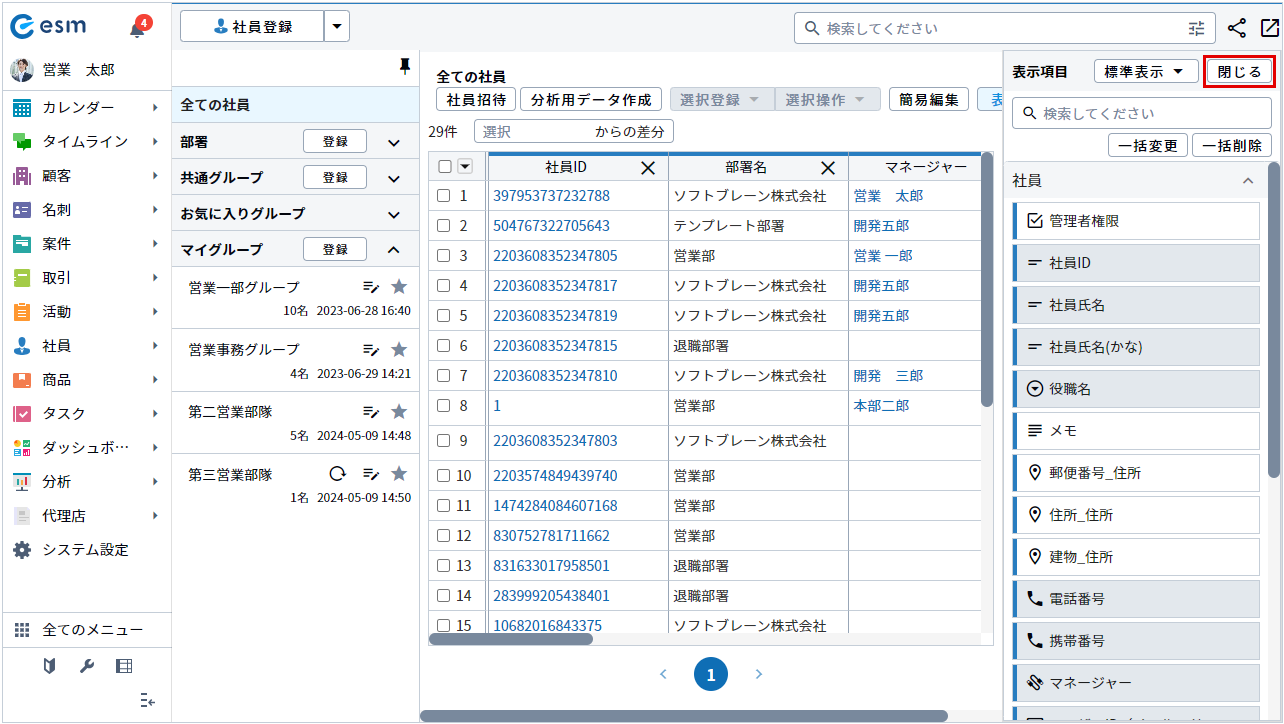
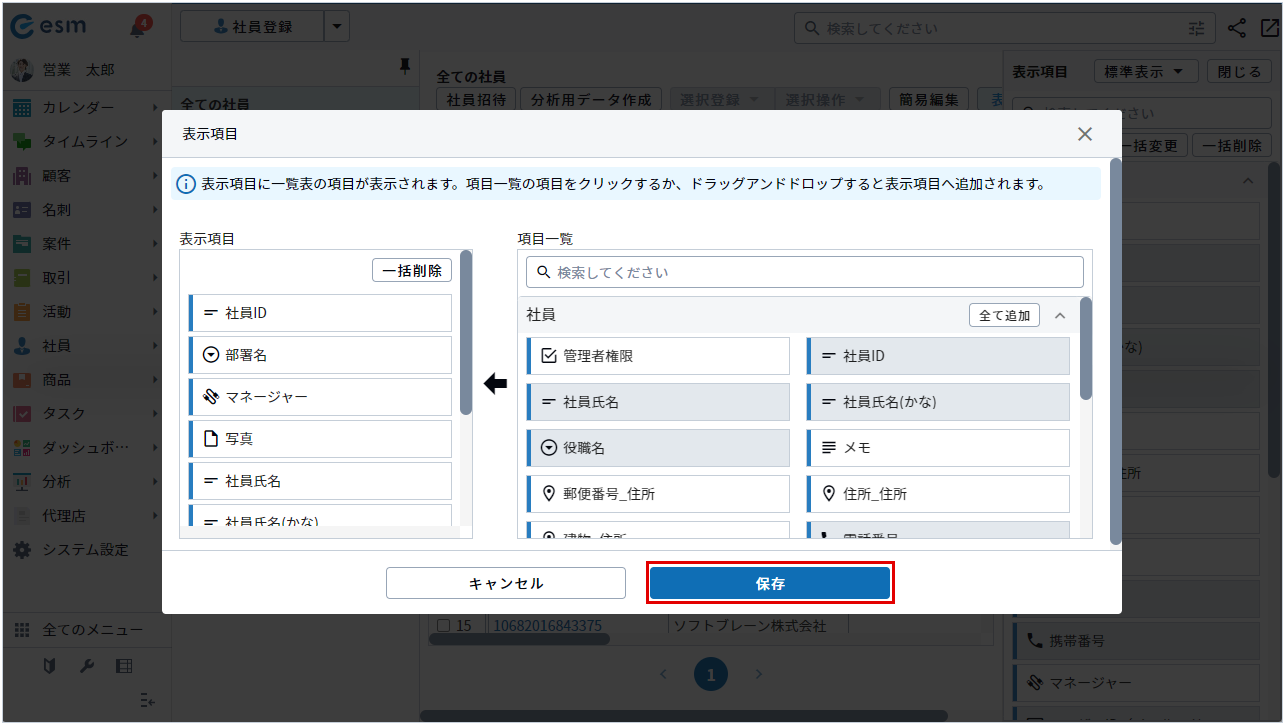
変更した項目が保存されます。